CAD经典教程_第9章_图块的应用
CAD中图块使用技巧

CAD中图块使用技巧图块是CAD软件中一项非常重要的功能,它可以帮助我们快速且准确地创建、布置和修改图形元素。
本文将介绍一些有用的图块使用技巧,帮助您更高效地使用CAD软件。
1. 创建图块要创建图块,首先选择您想要转换为图块的元素。
然后,使用命令“BLOCK”或者点击主菜单中的“Create Block”选项,在弹出的对话框中设置图块的名称、基点、缩放比例等参数。
最后,点击“OK”按钮创建图块。
2. 插入图块要插入一个已经创建好的图块,可以使用命令“INSERT”或者点击主菜单中的“Insert Block”选项。
在弹出的对话框中选择要插入的图块,并设置插入点、旋转角度、比例等参数。
点击“OK”按钮即可在绘图区中插入图块。
3. 缩放图块在插入图块后,您可能需要调整图块的大小。
CAD提供了多种方法来缩放图块。
例如,使用命令“SCALE”或者点击主菜单中的“Scale”选项,然后选择图块,设置基点和缩放比例。
您也可以直接拖动图块的手柄来进行缩放操作。
4. 修改图块如果需要修改已插入的图块,可以使用命令“BLOCKEDIT”或者点击主菜单中的“Edit Block”选项。
这将进入图块编辑模式,在这个模式下可以对图块内部的元素进行修改。
完成修改后,点击“SAVE”按钮即可退出图块编辑模式。
5. 复制图块通过复制一个已有的图块,可以快速创建多个相同的图块实例。
使用命令“COPY”或者点击主菜单中的“Copy”选项,在弹出的对话框中选择要复制的图块,并设置复制的方法(如数组、镜像等)。
点击“OK”按钮即可复制图块。
6. 删除图块如果不再需要某个图块,可以使用命令“PURGE”或者点击主菜单中的“Purge”选项来删除图块。
选择要删除的图块,点击“OK”按钮即可删除。
请注意,在删除图块之前,请确保没有其他元素依赖于该图块。
7. 将图块保存为外部文件有时候,您可能需要将图块保存为外部文件,以便在其他项目中重复使用。
AutoCAD中图块的应用

AutoCAD中图块的应用1.创建图块1)选中需要形成图块的图形。
2)输入命令“block”或字母“b”,抑或点击【绘图】——【块】——【创建】,打开创建新块的对话框。
3)填写名称,选择基点,选择对象(第1步中已经完成)。
确认无误后点击【确定】。
4)创建图块完成。
2.写块1)选中需要形成图块的图形。
2)输入命令“wblock”或字母“w”,打开写块对话框。
3)选择基点,选择对象(第1步中已经完成),填写名称(可直接在文件名和路径下面方框中输入)。
确认无误后点击【确定】。
写块完成。
3.插入图块1)输入命令“insert ”或字母“i ”,抑或点击【插入】——【块】,打开插入块的对话框。
在名称后面下来菜单中可以选择正在使用的CAD 图纸中所包含的图块,选择相应名称的图块,点击确定,图块以基点为基准插入相应位置。
2)写块所生成的图块,保存在写图块时输入的文件路径下面,插入时可直接点名称方框后面的浏览选择插入。
(写块生成的图块可以被其他CAD 文件引用,也可直接打开保存路径下的图块进行编辑、修改)写入图块所在文件夹路径4.块编辑器1)选中图块,点击鼠标右键弹出下拉菜单,选择“块编辑器”。
2)进入块编辑器进行编辑、修改图块,修改后点击“关闭块编辑器”,“将更改保存到灯”。
3)本文件内这个图块全部变为修改后的图形。
5.小结:1)创建的图块就存在你制作块时打开的这个文件里。
你可以在这个文件中插入创建的块,但是到其它文件中就没用了。
2)写块生成的图块可以被其他CAD文件引用,也可直接打开保存路径下的图块进行编辑、修改。
3)用块编辑器所修改的图块只是保存在当前使用的这个文件里。
cad块的用法

cad块的用法
CAD块是计算机辅助设计(CAD)软件中常用的功能。
它是一种方便的工具,可以用来存储和重复使用多个对象或组件。
以下是CAD块的主要用法。
1. 组件的重用: CAD块可以存储各种设计元素,如线条、形状、符号等。
当设
计师需要在不同的项目中重复使用相同的组件时,可以方便地调用和插入CAD块。
这样可以节省时间和精力,并保持设计的一致性。
2. 多次插入: 一旦创建了CAD块,您可以将其多次插入到同一绘图或不同绘图中。
这在设计大型项目时非常有用,例如建筑设计和机械工程。
您只需单击几下鼠标,就可以快速插入并重复使用CAD块。
3. 统一更新: 如果CAD块在设计过程中需要进行修改,您只需更新一次块定义,即可自动更新所有已插入的实例。
这样可以确保所有设计都保持同步,并减少错误和重复工作。
4. 快速编辑: CAD块允许您对一组对象进行集体编辑。
您可以选择一个CAD
块实例,对其进行修改,然后该修改将应用于所有已插入的实例。
这些变化可以是大小、颜色、样式或其他属性的更改。
这使得CAD块的编辑非常高效,特别适合
需要同时修改多个元素的设计任务。
总结起来,CAD块是CAD软件中非常有用的功能。
它们能够提高设计的效率
和一致性,减少重复工作,并允许在设计过程中进行统一的更新和编辑。
无论是初学者还是经验丰富的设计师,都可以从CAD块的应用中获益,并提升他们的设计
能力。
CAD中的块定义和使用方法
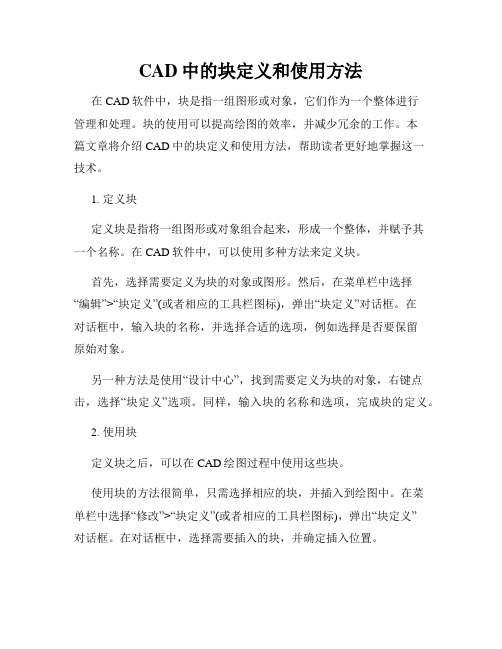
CAD中的块定义和使用方法在CAD软件中,块是指一组图形或对象,它们作为一个整体进行管理和处理。
块的使用可以提高绘图的效率,并减少冗余的工作。
本篇文章将介绍CAD中的块定义和使用方法,帮助读者更好地掌握这一技术。
1. 定义块定义块是指将一组图形或对象组合起来,形成一个整体,并赋予其一个名称。
在CAD软件中,可以使用多种方法来定义块。
首先,选择需要定义为块的对象或图形。
然后,在菜单栏中选择“编辑”>“块定义”(或者相应的工具栏图标),弹出“块定义”对话框。
在对话框中,输入块的名称,并选择合适的选项,例如选择是否要保留原始对象。
另一种方法是使用“设计中心”,找到需要定义为块的对象,右键点击,选择“块定义”选项。
同样,输入块的名称和选项,完成块的定义。
2. 使用块定义块之后,可以在CAD绘图过程中使用这些块。
使用块的方法很简单,只需选择相应的块,并插入到绘图中。
在菜单栏中选择“修改”>“块定义”(或者相应的工具栏图标),弹出“块定义”对话框。
在对话框中,选择需要插入的块,并确定插入位置。
另一种方法是使用命令行。
输入“INSERT”命令,按下回车键,选择需要插入的块,并确定插入位置。
3. 编辑块块的编辑可以在定义块之后进行。
在CAD中,可以使用多种方法对块进行编辑。
一个常见的方法是使用“块编辑器”。
选择已经定义的块,右键点击,选择“块编辑器”。
在块编辑器中,可以对块进行修改、添加、删除,还可以进行属性和参数的设置。
另一种方法是在命令行中输入“BEDIT”命令,按下回车键,选择需要编辑的块,进入“块编辑器”。
同样,可以对块进行各种编辑操作。
4. 使用块属性和参数块属性和参数是块定义中的重要概念,可以帮助用户更好地控制块的使用和表现。
在CAD软件中,可以为块定义添加属性。
在定义块时,选择“属性定义”,并输入相应的属性名称和值。
在绘图过程中,可以通过选择块,打开“属性编辑器”,对属性进行修改和显示。
CAD实用技巧 图块的应用

CAD实用技巧:图块的应用在CAD设计中,图块(Block)是一种非常有用的功能,可以帮助我们提高设计的效率和准确性。
通过将图形对象组合成一个整体,我们可以将其保存为一个图块,并在需要的地方重复使用。
本文将介绍图块的具体应用方法,并分享一些相关的实用技巧。
首先,我们来了解一下图块的创建方法。
在CAD软件中,通过选择需要组合的多个图形对象,然后执行“创建图块”命令,即可将其保存为一个图块。
在创建图块时,可以设置图块的名称、插入点、缩放比例等参数。
一旦创建完成,我们就可以在绘图区域中使用该图块了。
图块的一个重要应用是在设计中重复使用某些图形元素。
比如,在设计一栋大楼的平面图时,我们可能需要多次使用相同的窗户、门、楼梯等元素。
这时,我们可以将这些元素组合成一个图块,并在需要的地方将其插入。
这样做的好处是,一方面可以减少重复绘制的工作量,另一方面也能保证设计的一致性和准确性。
图块的另一个应用是对复杂图形进行简化。
有时候,我们会遇到一些复杂的图形结构,例如大型机械设备或建筑物的外观。
这些图形对象包含了大量的线段、弧线和曲线,如果每次都手动绘制,不仅浪费时间,还容易出错。
在这种情况下,我们可以先绘制出该图形的一个部分,然后将其保存为一个图块。
接下来,在需要的地方,只需插入该图块,并进行适当的缩放和旋转,即可实现对整个图形的绘制。
除了上述的应用方法,图块还有一些其他的使用技巧,可以进一步提高设计效率。
比如,使用图块可以方便地实现图形的还原和修改。
当我们需要修改某个图块中的某个元素时,只需对该图块进行编辑,而不必对整个设计进行修改。
这样可以大大节省时间和努力。
此外,图块还可以通过另一种方式来使用,即动态修改。
当我们在多个地方使用同一个图块时,如果对其中一个图块进行修改,其他所有使用该图块的地方都会自动更新。
这样可以确保设计的一致性,并且减少了重复修改的工作。
总结来说,图块是CAD设计中非常实用的功能。
通过将多个图形对象组合成一个整体,我们可以将其保存为一个图块,并在需要的地方重复使用。
CAD图块与属性操作解析
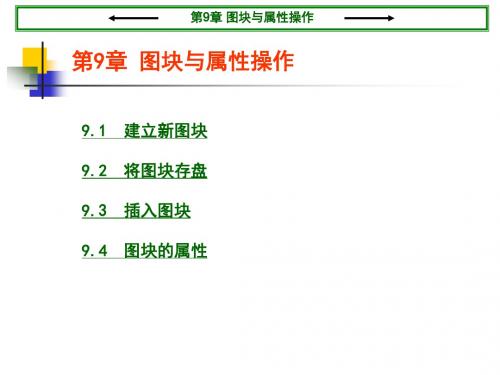
返回本节
第9章 图块与属性操作
9.2.2
用命令行方法将图块存盘
在命令行中输 入“-WBLOCK”或 “-W”命令,并回 车 。打开“创建 图形文件”对话框, 如图9-7所示。
图9-7 “创建图形文件”对话框 返回本节
第9章 图块与属性操作
9.3
9.3.1 9.3.2 9.3.3 9.3.4
图9-4 “写块”对话框
第9章 图块与属性操作
9.2.1
课堂实训2
用对话框方法将图块存盘
利用WBLOCK命令将“正六边形”图块存盘。
图9-6块存盘实例
第9章 图块与属性操作
9.2.1
操作方法:
用对话框方法将图块存盘
( 1)绘制如图 9-6所示的图形,并定义为块“正六边 形”。
(2)在命令行中输入“WBLOCK”并回车,将弹出“写 块”对话框。
9.1.2
课堂实训1
创建新图块
用对话框方法将图9-3中的图形定义为名称为“轴承” 的图块。
图9-3图块操作实例
第9章 图块与属性操作
9.1.2
操作方法:
创建新图块
(1)绘制如图9-3所示的图形。 (2)打开“块定义”对话框。
(3)在“名称”列表框中输入“轴承”。
(4)选择定义为块的对象。 (5)选择“转换为块”单选按钮。
9.3.1
利用对话框插入图块
1.“名称”下拉列表框
2.“浏览”按钮
图9-9 “选择图形文件”对话框
第9章 图块与属性操作
9.3.1
利用对话框插入图块
3.“插入点”选项组
4.“缩放比例”选项组 5.“旋转”选项组
6.“分解”复选框
CAD文件中的块使用
CAD文件中的块使用在CAD设计软件中,块(Blocks)是一种非常有用的功能,它可以用于重复使用和管理设计元素,提高设计效率和准确性。
在本文中,我们将详细介绍CAD文件中块的使用方法和技巧。
一、什么是块?在CAD软件中,块是由一组图形对象组成的单个实体。
它可以包含各种元素,如线段、多边形、文字、尺寸等。
与一般的图形对象不同,块具有唯一的名称和属性,并且可以在设计文件中多次引用和编辑。
二、块的创建在CAD软件中,可以通过多种方式创建块。
其中一种方法是使用命令行输入“BLOCK”或者在工具栏上选择“创建块”的图标。
在弹出的对话框中,您需要指定块的名称、基点和图形对象。
基点是一个参考点,它决定了块在设计中的位置和方向。
三、块的编辑一旦创建了块,您可以随时对其进行编辑和修改。
要编辑一个块,您可以使用“编辑块”命令或者通过双击块对象来进入块编辑模式。
在编辑模式中,您可以修改块内的各个对象,添加新的图形元素,或者删除不需要的部分。
所有对块的修改都会自动应用到设计文件中引用该块的所有实例。
四、块的属性块还可以具有属性,这些属性可以用于存储并显示与块相关的信息。
例如,您可以在一个建筑设计中创建一个门的块,并为该块添加门的尺寸、材料和制造商等属性。
在设计文件中使用该块的同时,您可以通过属性编辑器或者数据提取命令来查看和修改块的属性信息。
五、块的应用使用块的一个主要优势是可以多次引用和重复使用相同的设计元素。
当需要在设计中添加多个相同的对象时,可以使用“插入块”命令来引用一个已经创建的块。
插入命令会要求您指定块的位置和比例,然后将块插入到指定的位置。
六、块的管理随着设计文件的不断发展和更新,块的管理变得非常重要。
可以通过块管理器或者块编辑器来查看和管理设计文件中的所有块。
您可以对块进行重命名、修改、删除和复制等操作。
此外,还可以使用“保存为外部文件”命令将块保存为独立的块库,以便在其他设计文件中重复使用。
七、块的导入和导出CAD软件通常支持将块从一个设计文件导出到另一个设计文件。
cad块的使用方法
cad块的使用方法CAD块的使用方法什么是CAD块?CAD块是指在CAD软件中预定义的图形对象或组件。
它可以是任何形状、尺寸和属性的几何元素,如线条、矩形、圆形等。
CAD块的使用可以极大地提高CAD绘图的效率,节省时间和精力。
如何创建CAD块1.打开CAD软件,并进入绘图界面。
2.绘制你想要定义为CAD块的几何元素。
3.选中你绘制的几何元素,点击“块定义”命令(通常在CAD软件的工具栏中可以找到)。
4.在弹出的对话框中,输入所需的块名称和属性,并点击“确定”按钮。
如何插入CAD块1.在CAD软件的绘图界面中,点击“插入”命令(通常在工具栏中可以找到)。
2.在弹出的对话框中,选择你想要插入的CAD块,并点击“确定”按钮。
3.在绘图界面中选择插入CAD块的位置,并点击一次来确认插入。
如何修改CAD块的属性1.选中所需修改属性的CAD块。
2.点击“属性编辑器”命令(通常在工具栏中可以找到)。
3.在弹出的对话框中,修改CAD块的属性。
4.点击“确定”按钮,保存修改后的CAD块。
如何重复使用CAD块1.在绘图界面中,点击“块库管理器”命令(通常在工具栏中可以找到)。
2.在弹出的对话框中,选择你想要使用的CAD块并插入。
3.在绘图界面中选择插入CAD块的位置,并点击一次来确认插入。
如何删除CAD块1.在绘图界面中,点击“块库管理器”命令(通常在工具栏中可以找到)。
2.在弹出的对话框中,选择你想要删除的CAD块。
3.点击“删除”按钮,并确认删除操作。
以上是关于CAD块的使用方法的详细说明,希望对你在CAD绘图过程中能够有所帮助!如何导入外部CAD块1.在CAD软件的绘图界面中,点击“导入”命令(通常在工具栏中可以找到)。
2.在弹出的对话框中,浏览找到你要导入的外部CAD块所在的文件夹。
3.选择你要导入的CAD块,并点击“确定”按钮。
4.在绘图界面中选择插入CAD块的位置,并点击一次来确认插入。
如何编辑CAD块的几何元素1.选中所需编辑几何元素的CAD块。
CAD经典教程 第9章 图块的应用
CAD经典教程第9章图块的应用内容提要块,指一个或多个对象的集合,是一个整体即单一的对象。
利用块可以简化绘图过程并可以系统地组织任务。
如一张装配图,可以分成若干个块,由不同的人员分别绘制,最后通过块的插入及更新形成装配图。
通过本章学习,应达到如下基本要求。
①掌握图块的创建、插入和保存。
②掌握动态块的创建和应用。
③掌握带属性图块的创建、应用和编辑。
9.1创建图块9.1.1定义图块定义图块就是将图形中选定的一个或多个对象组合成一个整体,为其命名保存,并在以后使用过程中将它视为一个独立、完整的对象进行调用和编辑。
定义图块时需要执行“Block”命令,用户可以通过以下方法调用该命令:★选择→【绘图】→【块】→【创建】菜单命令★单击“绘图”工具栏上的“创建块”按钮★输入命令:B(BLOCK)启用“块”命令后,系统弹出“块定义”对话框,如图9-1所示。
在该对话框中对图形进行块的定义,然后单击按钮就可以创建图块。
图9-1“块定义”对话框在“块定义”对话框中各个选项的意义如下。
(1)列表框:用于输入或选择图块的名称。
(2)选项组:用于确定图块插入基点的位置。
用户可以输入插入基点的X、Y、Z坐标;也可以单击【拾取点】按钮,在绘图窗口中选取插入基点的位置。
(3)选项组:用于选择构成图块的图形对象。
◎按钮:单击该按钮,即可在绘图窗口中选择构成图块的图形对象。
◎按钮:单击该按钮,打开“快速选择”对话框,如图9-2所示。
可以通过该对话框进行快速过滤来选择满足条件的实体目标。
图9-2“快速选择对”话框◎单选项:选择该选项,则在创建图块后,所选图形对象仍保留并且属性不变。
◎单选项:选择该选项,则在创建图块后,所选图形对象转换为图块。
◎单选项:选择该选项,则在创建图块后,所选图形对象将被删除。
(4)选项组:用于指定块的设置。
◎下拉列表框:指定块参照插入单位。
◎按钮:将某个超链接与块定义相关联,单击该按钮,弹出“插入超链接”对话框,如图9-3所示,从列表或指定的路径,可以将超链接与块定义相关联。
CAD图块的创建与使用指南
CAD图块的创建与使用指南CAD(Computer-Aided Design)是一种广泛应用于建筑设计、工程制图等领域的计算机辅助设计软件。
在CAD软件中,图块(Block)是一种非常重要且实用的功能。
它可以让我们将常用的图元(Entities)或图形元素保存为一个整体,并在需要的时候轻松地重复使用。
本文将为大家详细介绍如何创建和使用CAD图块,希望对大家的学习和工作有所帮助。
一、图块的创建1. 打开CAD软件,并打开需要创建图块的图纸文件。
2. 选择需要保存为图块的图元或图形元素,可以通过使用命令行或工具栏上的选择工具来实现。
注意,图块应该是一个闭合的图形,不能有缺口或交叉。
3. 在命令行中输入“BLOCK”或在工具栏中找到对应的图块命令图标,按下回车键或点击图标进入图块编辑模式。
4. 在弹出的图块编辑对话框中,输入图块的名称,例如“Building”或“Furniture”,并根据需要设置图块的属性,如缩放比例、插入点等。
5. 确认设置无误后,点击“确定”按钮保存图块。
二、图块的使用1. 在CAD软件中打开新的图纸文件,或者在已有的图纸文件中创建新的图层。
2. 输入“INSERT”命令或点击工具栏上的图块插入图标。
3. 在弹出的图块插入对话框中,选择要插入的图块,并在图形中指定插入点和缩放比例。
4. 确认设置无误后,点击“确定”按钮插入图块。
5. 按照需要,可以通过修改图块的属性来调整图块实例的大小、位置和属性。
三、图块的编辑和更新1. 如果需要修改已经插入的图块,可以使用命令行中的“BURST”命令或点击工具栏上的图块炸裂图标。
2. 在弹出的图块炸裂对话框中,选择要炸裂的图块实例,并确认设置无误后点击“确定”按钮。
这样,图块实例将会被炸裂为普通图元。
3. 对炸裂后的图元进行修改,并保存对图纸文件的修改。
4. 如果需要更新已经插入的图块实例,可以使用命令行中的“REFRESH”命令或点击工具栏上的图块更新图标。
- 1、下载文档前请自行甄别文档内容的完整性,平台不提供额外的编辑、内容补充、找答案等附加服务。
- 2、"仅部分预览"的文档,不可在线预览部分如存在完整性等问题,可反馈申请退款(可完整预览的文档不适用该条件!)。
- 3、如文档侵犯您的权益,请联系客服反馈,我们会尽快为您处理(人工客服工作时间:9:00-18:30)。
CAD经典教程第9章图块的应用内容提要块,指一个或多个对象的集合,是一个整体即单一的对象。
利用块可以简化绘图过程并可以系统地组织任务。
如一张装配图,可以分成若干个块,由不同的人员分别绘制,最后通过块的插入及更新形成装配图。
通过本章学习,应达到如下基本要求。
①掌握图块的创建、插入和保存。
②掌握动态块的创建和应用。
③掌握带属性图块的创建、应用和编辑。
9.1创建图块9.1.1定义图块定义图块就是将图形中选定的一个或多个对象组合成一个整体,为其命名保存,并在以后使用过程中将它视为一个独立、完整的对象进行调用和编辑。
定义图块时需要执行“Block”命令,用户可以通过以下方法调用该命令:★选择→【绘图】→【块】→【创建】菜单命令★输入命令:B(BLOCK)启用“块”命令后,系统弹出“块定义”对话框,如图9-1所示。
在该对话框中对图形进行块的定义,然后单击按钮就可以创建图块。
图9-1“块定义”对话框在“块定义”对话框中各个选项的意义如下。
(1列表框:用于输入或选择图块的名称。
136(2)用于确定图块插入基点的位置。
用户可以输入插入基点的X、Y、Z坐标;也可以单击【拾取点】按钮(3◎按钮:单击该按钮,即可在绘图窗口中选择构成图块的图形对象。
9-2所示。
可以通过该对话框进行快速过滤来选择满足条件的实体目标。
图9-2“快速选择对”话框单选项:选择该选项,则在创建图块后,所选图形对象仍保留并且属性不变。
单选项:选择该选项,则在创建图块后,所选图形对象转换为图块。
单选项:选择该选项,则在创建图块后,所选图形对象将被删除。
(4选项组:用于指定块的设置。
超链接”对话框,如图9-3所示,从列表或指定的路径,可以将超链接与块定义相关联。
用于在块编辑器中打开当前的块定义,主要用于创建动态块。
(5选项组:用于块的方式设置。
137图9-3“插入超链接”对话框【例】通过定义块命令将图9-4所示的图形创建成块,名称为“标高”。
图9-4标高操作步骤如下:②在【块定义】对话框的“名称”列表框中输入图块的名称“标高”。
③在【块定义】对话框中,单击“对象”选项组中的“选择对象”按钮选择图形,此时图形以虚线显示,如图9-5所示,按【Enter】键确认。
④在【块定义】对话框中,单击“基点”选项组中的“拾取点”按钮择圆心作为图块的插入基点,如图9-6所示。
138139图9-5“选择图块对象”图形 图9-6拾取图块的插入基点 ⑤单击按钮,即可创建“标高”图块,如图9-7所示。
图9-7创建完成后的“块定义”对话框9.1.2写块前面定义的图块,只能在当前图形文件中使用,如果需要在其他图形中使用已经定义的图块,如标题栏、图框以及一些通用的图形对象等,可以将图块以图形文件形式保存下来。
这时,它就和一般图形文件没有什么区别,可以被打开、编辑,也可以以图块形式方便地插入到其他图形文件中。
“保存图块”也就是我们通常所说的【写块】。
【写块】需要使用“WBLOCK ”命令,启用命令后,系统将弹出如图9-8所示的“写块”对话框。
图9-8“写块”对话框在“写块”对话框中各个选项的意义如下。
(1选项组:用于选择图块和图形对象,将其保存为文件并为其指定插入点。
钮,弹出【浏览图形文件】对话框,即可指定图块的保存位置,并指定图块的名称。
设置完成后,单击按钮,将图形存储到指定的位置,在绘图过程中需要时即可调用。
特别注意:利用“写块”命令创建的图块是AutoCAD 2008的一个DWG文件,属于外部文件,它不会保留原图形未用的图层、线型等属性。
9.1.3插入块在绘图过程中,若需要应用图块时,可以利用“插入块”命令将已创建的图块插入到当前图形中。
在插入图块时,用户需要指定图块的名称、插入点、缩放比例和旋转角度等。
启用“插入块”命令有两种方法。
★选择→【插入】→【块】菜单命令★输入命令:I(INSERT)140利用上述任意一种方法启用“插入块”命令,弹出“插入”对话框,如图9-9所示,从中即可指定要插入的图块名称与位置。
在“插入”对话框中各个选项的意义如下:(1若需要使用外部文件(即利用“写块”命令创建的图块),可以单击按钮,在弹出的“选择图形文件”对话框选择相应的图块文件,单击按钮,即可将该文件中的图形作为块插入到当前图形。
(2入点的位置,也可以输入X、Y、Z坐标。
(3X、Y、Z方向的比例因子,也可以利用鼠标在绘图窗口中指定块的缩放比例。
(4)块。
也可以利用鼠标在绘图窗口中指定块的旋转角度。
(5的图形对象。
图9-9插入对话框9.1.4分解图块当在图形中使用块时,AutoCAD2008将块作为单个的对象处理,只能对整个块进行编辑。
如果用户需要编辑组成块的某个对象时,需要将块的组成对象分解为单一个体。
将图块分解,有以下几种方法。
141(1)插入图块时,在“插入”对话框中,选择“分解”复选框,再单击按钮,插入的图形仍保持原来的形式,但可以对其中某个对象进行修改。
(2对象。
分解后的对象将还原为原始的图层属性设置状态。
如果分解带有属性的块,属性值将丢失,并重新显示其属性定义。
9.2创建带属性的图块图块属性是附加在图块上的文字信息,在AutoCAD2008中经常利用图块属性来预定义文字的位置、内容或缺省值等。
在插入图块时,输入不同的文字信息,可以使相同的图块表达不同的信息,如表面粗糙度就是利用图块属性设置的。
9.2.1 创建与应用图块属性定义带有属性的图块时,需要作为图块的图形与标记图块属性的信息,将这两个部分进行属性的定义后,再定义为图块即可。
启用“定义属性”命令有两种方法。
★选择→【绘图】→【块】→【定义属性】菜单命令★输人命令:ATTDEF利用上述任意一种方法启用“定义属性”命令,弹出“属性定义”对话框,如图9-10所示,从中可以定义模式、属性标记、属性提示、属性值、插入点以及属性的文字选项等。
图9-10“属性定义”对话框【例】创建带有属性的电阻图块,并把它应用到如图9-11所示的图形中。
142143图9-11 带属性块图例操作步骤如下:①根据所绘制图形的大小,首先绘制一个电阻符号,如图9-11左侧图形。
②选择→【绘图】→【块】→【定义属性】菜单命令,弹出“定义属性”对话框。
③在属性选项组的标记文本框中输入电阻参数值的标记“RX ”,在“提示”文本框中输入提示文字“电阻”,在“值”数值框中输入表面粗糙度参数值-R1,如图9-12所示。
图9-12 ④单击“属性定义”对话框中的按钮,在绘图窗口中指定属性的插入点,如图9-13左所示,在文本的左下角单击鼠标,完成图形效果如图9-13右所示。
图9-13完成属性定义144⑤选择→【绘图】→【块】→【创建】菜单命令,弹出“块定义”对话框,在“名称”文框中输入块的名称“电阻”,单击“选择对象”按钮9-13右侧所示的图形,并单击鼠标右键,完成带属性块的创建,如图9-14所示。
图9-14完成“带属性块”的创建 ⑥单击【基点】选项组中的“拾取点”按钮,并在绘图窗口中选择O点作为图块的基点,如图9-15所示。
图9-15选择基点 图9-16“编辑属性”对话框 图9-17完成后图形效果 ⑦单击【块定义】对话框中的按钮,弹出“编辑属性”对话框,如图9-16所示,直接单击该对话框中的按钮即可。
完成后图形效果如图9-17所示。
⑧选择→【插入】→【块】菜单命令,弹出“插入”对话框,如图9-18所示,单击按钮,并在绘图窗口内相应的位置单击。
图9-18插入带属性的块⑨在命令提示行输入表面粗糙度参数值的大小即可。
若直接按【Enter】键,则图形效果如图9-17所示,把这个块直接插入到图9-11中。
重新插入块,在命令行中输入“-R2”,如图9-19所示。
把此时的块插入到图9-11的图中合适位置,完成整个图块的操作。
输入R2图9-19输入属性值9.2.2编辑图块属性创建带有属性的块以后,用户可以对其属性进行编辑,如编辑属性标记、提示等,其操作步骤如下。
①直接双击带有属性的图块,弹出“增强属性编辑器”对话框,如图9-20所示。
图9-20增强属性编辑器②在【属性】选项卡中显示图块的属性,如标记、提示以及缺省值,此时用户可以在“值”数值框中修改图块属性的缺省值。
③单击【文字选项】选项卡,“增强属性编辑器”对话框显示如图9-21所示,从中可以设置属性文字在图形中的显示方式,如文字样式、对正方式、文字高度、旋转角度等。
145图9-21“增强属性编辑器”文字选项④单击【特性】选项卡,“增强属性编辑器”对话框显示如图9-22所示,从中可以定义图块属性所在的图层以及线型、颜色、线宽等。
图9-22 “增强属性编辑器”特性⑤设置完成后单击按钮,即可修改图块属性;若单击按钮,也可修改图块属性,并关闭对话框。
9.3使用“工具选项板”中的块在AutoCAD2008中,用户可以利用“工具选项板”窗口方便地使用螺钉、螺母、轴承等系统内置的机械零件块,具体操作步骤如下。
9-23右图所示。
②单击“工具选项板”窗口中的“填充”选项卡,选中其右侧的“砖块”块,如图9-23左图所示。
③如果需要的话,通过输入S、X、Y或Z,可设置插入块时的全局比例,或者块在x、Y或z 轴方向的比例。
146图9-23工具选项板④在绘图区中单击鼠标,确定插入点位置,即可将块插入到该处,如图9-23所示。
9.4使用“设计中心”中的块在AutoCAD中,“设计中心”为用户提供了一种管理图形的有效手段。
使用“设计中心”,用户可以很方便地重复利用和共享图形。
(1)浏览本地及网络中的图形文件,查看图形文件中的对象(如块、外部参照、图像、图层、史字样式、线型等),将这些对象插入、附着、复制和粘贴到当前图形中。
(2)在本地和网络驱动器上查找图形。
例如,可以按照特定图层名称或上次保存图形的日期来搜索图形。
(3)打开图形文件,或者将图形文件以块方式插入到当前图形中。
(4)可以在大图标、小国标、列表和详细资料等显示方式之间切换。
使用“设计中心”面板插入块的具体操作步骤如下:①单击“标准”工具栏中的“设计中心”工具,打开“设计中心”面板。
②打开“文件夹”选项卡,单击“设计中心”工具栏中的“主页”工具,可查看系统自带的块库(在AutoCAD2008\Sample\DesignCenter文件夹中),如图9-24所示。
③在“设计中心”面板中双击Landscaping.dwg文件,如图9-25所示,展开其内容列表,然后单击其中的“块”,单击选中“树”,并将其拖入到当前视图中,结果如图9-26所示。
147148图9-24系统自带的块库图9-25选择块库中的块图9-26选择所需要的块学习提示:用户可以利用“设计中心”窗口左窗格打开任意文件中任意AutoCAD 图形文件,从而使用其中定义的块。
9.5使用动态块以前要定义各种规格的螺栓、螺钉、螺母,轴承等标准件,我们必须创建多个图块。
